Hoy voy a explicaros como compartir la conexión de red de vuestro pc con otros dispositivos, ya sea otro ordenador o con tablets y teléfonos móviles. Para ello, necesitaremos tener nuestro ordenador (ya sea fijo o portátil) conectado a una conexión de red, ya sea por cable, wifi o mediante un pincho USB.
Para poder hacerlo, lo que vamos a hacer es crear con nuestro ordenador un punto de acceso wifi, con su propio identificados y contraseña, con el que compartiremos la red con uno o varios dispositivos.
En primer lugar, debemos comprobar que la tarjeta de red de nuestro ordenador admite la creación de un punto de acceso wifi, para ello debemos acceder al Administrador de Programas de Windows como Administrador. La forma más fácil para acceder es escribir en el cuadro de búsquedacmd.exe, en la lista de resultados aparecerá el símbolo del sistema, sobre él, clicamos en el botón derecho del ratón yAbrimos como Administrador.
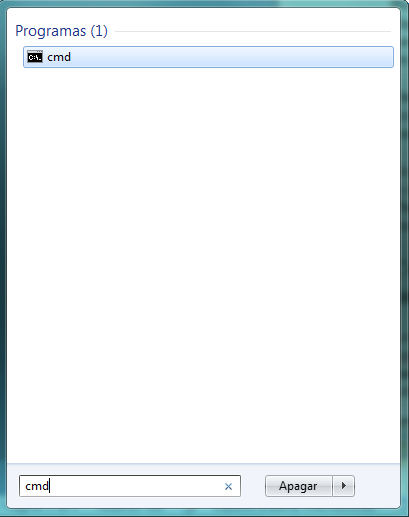
Otra forma de acceder es seguir la siguiente ruta: Inicio --> Todos los Programas -> Accesorios --> Símbolo de Sistema y ejecutarlo de la misma forma que anteriormente.
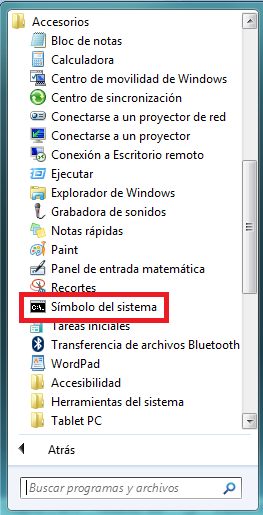
A continuación se abrirá la consola, donde debemos escribir: netsh wlan show drivers.
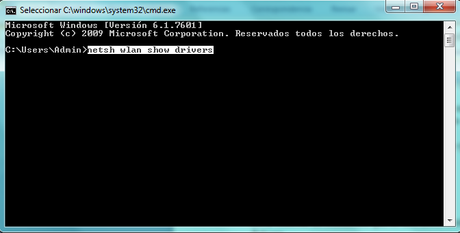
Al ejecutar esta orden, nos apareceran un montón de datos, debemos buscar el que dice Red hospedada admitida, si pone SÍ, nuestro ordenador nos permitirá crear un punto de acceso wifi, si pone NO, ya puedes olvidarte.
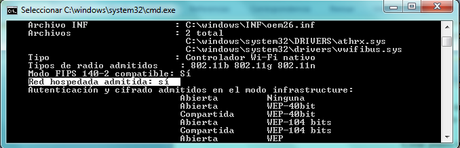
Aprovechando que tenemos la consola de sistema abierta podemos ejecutar el siguiente comando para crear una red: netsh wlan set hostednetwork mode=allow ssid=yyyyyyyy key=xxxxxxxx. (Donde ssid= yyyyyyy es el nombre de nuestra red wifi y key=xxxxxxxx , es la contraseña que le hemos elegido - debe tener un mínimo de 8 caracteres)
Una vez ejecutado este comando nos devolverá un mensaje conforme se ha ejecutado correctamente.
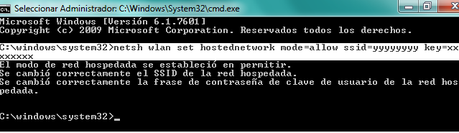
A continuación vamos a Panel de Control, y clicamos en Centro de Redes y Recursos Compartidos, en el menú de la izquierda seleccionaremosCambiar configuración del Adaptador.
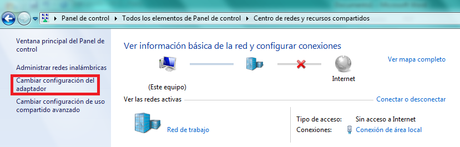
Aquí seleccionaremos el adaptador de red que utilizamos para conectarnos a internet con el botón derecho del ratón, y clicaremos en Propiedades.
En las propiedades de Conexión de área local clicaremos en la pestaña Uso Compartido, marcando la opción: Permitir que los usuarios de otras redes se conecten a través de la conexión a Internet de este equipo. En el desplegable "Conexión de red doméstica", seleccionamos nuestro adaptador de Red Virtual(Microsoft WiFi Miniport) , y Aceptamos.
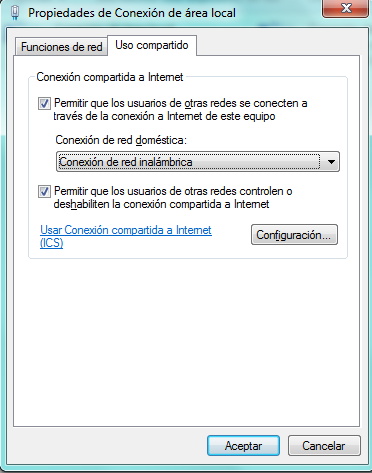
Finalmente volvemos a la consola de comandos y escribimos: netsh wlan start hostednetwork
Ahora ya tenemos disponible un punto de acceso wifi creado con nuestro portátil y compartiendo su conexión a la red. Para detener la red que hemos creado,sólo tenemos que ejecutar el comando: netsh wlan stop hostednetwork
